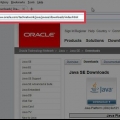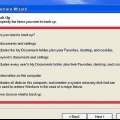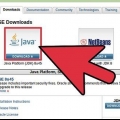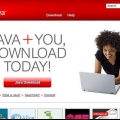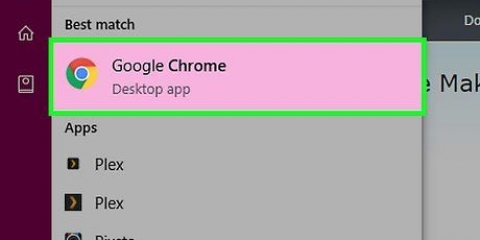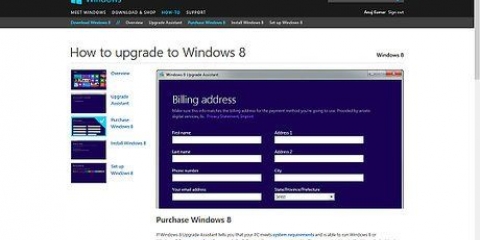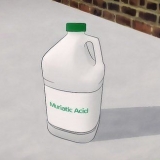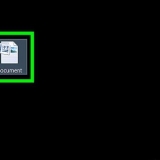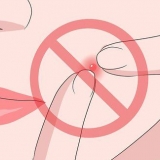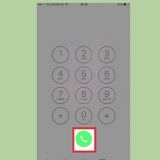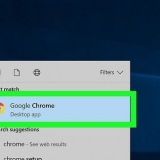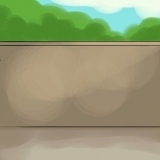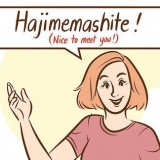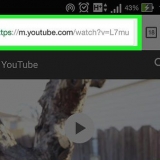Klicka på alternativet "Java". Klicka på "Java SE". Klicka på knappen "Ladda ner" bredvid "JDK 8 med NetBeans". Välj "Acceptera licensavtal" och klicka på nedladdningslänken för "Mac OS X" i den övre delen. Detta är den senaste versionen av Java SDK med NetBeans utvecklingsmiljö.



12. Klicka på knappen "Kör projekt". Detta ser ut som en grön Play-knapp och finns i huvudmenyn. 
Installera java development kit på en mac
Genom att installera Java Development Kit (JDK) på din Mac får du möjlighet att programmera och kompilera Java-program. Installationen av JDK är mycket enkel och kommer med en utvecklingsmiljö som heter NetBeans. Du använder NetBeans för att skriva kod och kompilera ditt program så att du kan testa det.
Steg
Del 1 av 2: Installera JDK

1. Besök JDK-nedladdningssidan. Öppna din webbläsare och gå till orakel.com/downloads/index.html.

2. Ladda ner installationsprogrammet för JDK. Väl på sidan Nedladdningar, gå till installationsfilerna:

3. Dubbelklicka på det nedladdade installationsprogrammet. Installationsprogrammet är en DMG. Dubbelklicka på den öppnar installationsgränssnittet.

4. Följ anvisningarna för att installera JDK. Du kommer att bli ombedd att ange ditt administratörslösenord innan installationen kan fortsätta.

5. Ta bort DMG-filen efter installationen (om någon). Detta kommer att spara ditt diskutrymme eftersom du inte behöver det efter installation av JDK.
Del 2 av 2: Skapa ditt första program
1. Öppna NetBeans i mappen Applications. Detta är utvecklingsmiljön för Java, och du kan skriva och kompilera kod med den på ett enklare sätt.2. 

3. Klicka på "Arkiv" och välj "Nytt projekt`. Detta kommer att starta ett nytt projekt i NetBeans.
4. 

5. Välj kategorin "Java" och projektet "Java Application". Ställer in NetBeans för att skapa Java-filer för detta projekt.
6. 

7. Ge ditt projekt ett namn och klicka på `Avsluta`. Till exempel, kalla det "HelloWorld". Sedan öppnas kodredigeraren efter att du har skapat projektet.
8. 

9. Hitta raden `//TODO code application goes here`. Din programkod kommer att finnas under denna rad.
10. 


11. Ange din programkod på en ny rad. Tryck ⏎ Återgå efter raden `//TODO-kodapplikation går hit` för att skapa en ny rad med samma indrag. Ange följande kod:
Systemet.ut.println(`Hej världen!`);
13. 

14. Kolla fliken Utdata för att se ditt projekt i aktion. Den här rutan visas längst ner i fönstret efter att du har kört ditt projekt.
15. 

16. Åtgärda eventuella fel. Om projektet inte har några fel kommer du att se "Hello World!` och `BYGG Lyckad` visas på fliken Utdata. Om det finns fel kommer du att visas på vilka linjer de förekommer, så att du kan slå upp dem och rätta till dem.
17. 


18. Fortsätt lära dig Java. Nu när du har installerat JDK och det fungerar kan du gå vidare till att lära dig Java-programmering. läsa Skriver ditt första program i Java för fler tips för nybörjare.
"Installera java development kit på en mac"
Оцените, пожалуйста статью